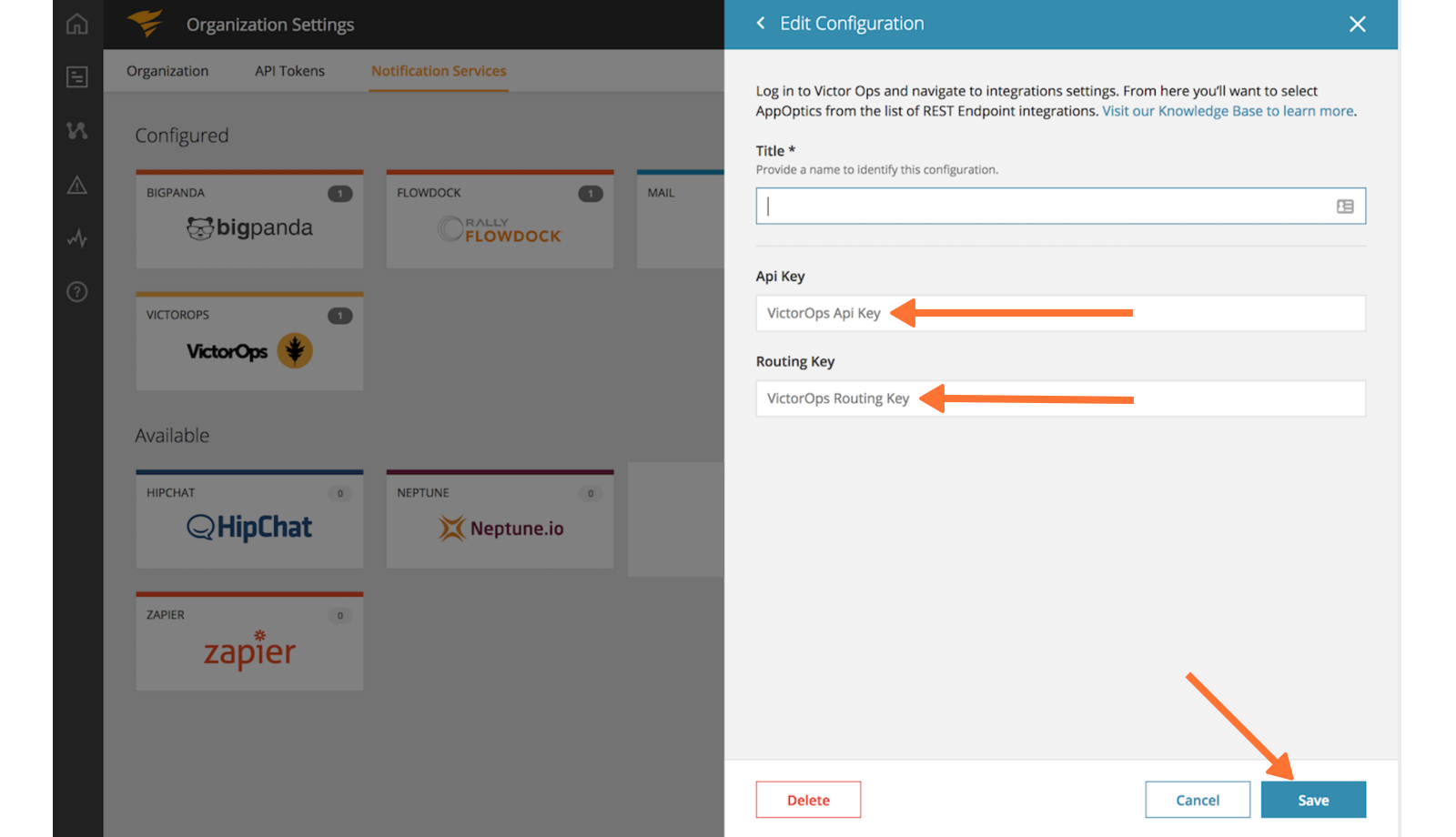Splunk On-CallのAppOpticsインテグレーション 🔗
AppOpticsは、スタックのすべてのレベルでビジネスに影響を与えるメトリクスを監視し、理解するための完全なソリューションを提供します。
Splunk On-CallとAppOpticsのインテグレーションにより、AppOpticsのすべてのアラートをSplunk On-Callのタイムラインに送信し、チームが迅速に対応できるようになります。
要件 🔗
このインテグレーションは以下のバージョンのSplunk On-Callと互換性があります:
Starter
Growth
エンタープライズ
Splunk On-Callの設定 🔗
メインのタイムラインから、Settings、Alert Behavior、Integrations、AppOptics を選択します。
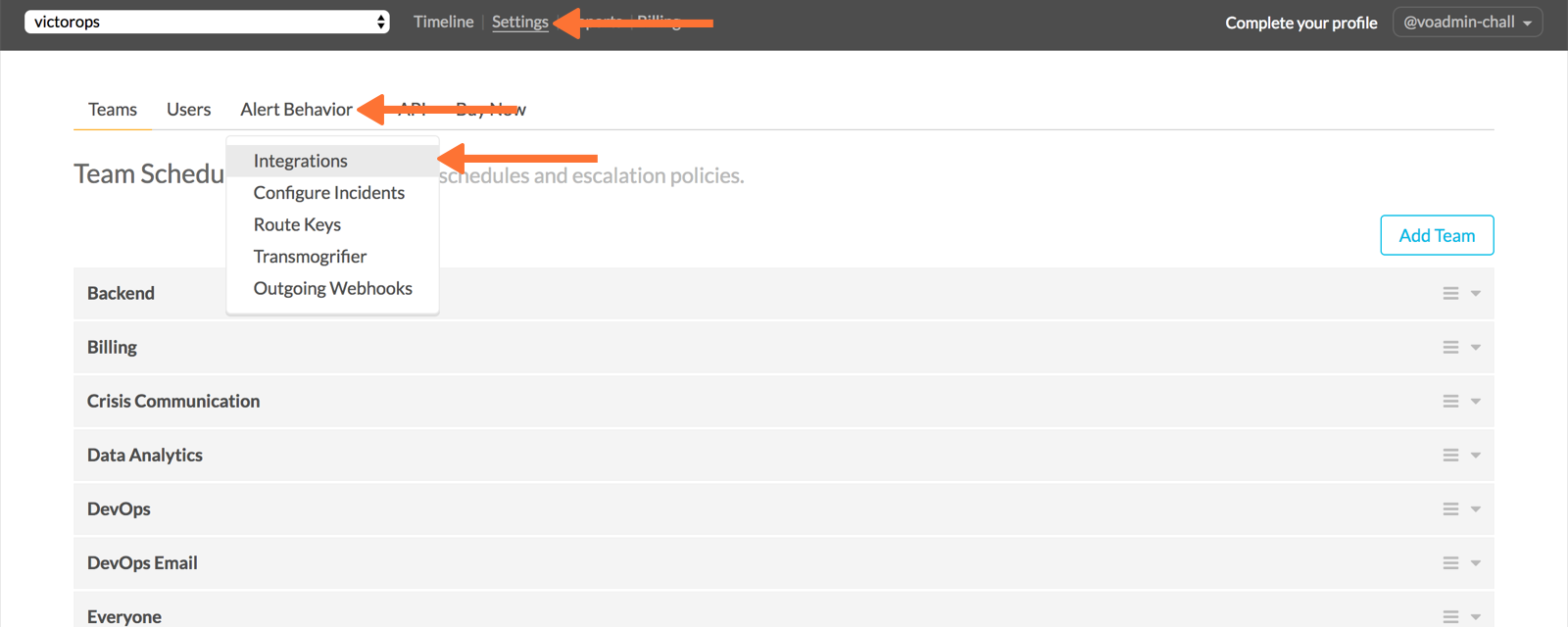
インテグレーションがまだ有効化されていない場合は、Enable Integration を選択してサービスAPIキーを生成します:
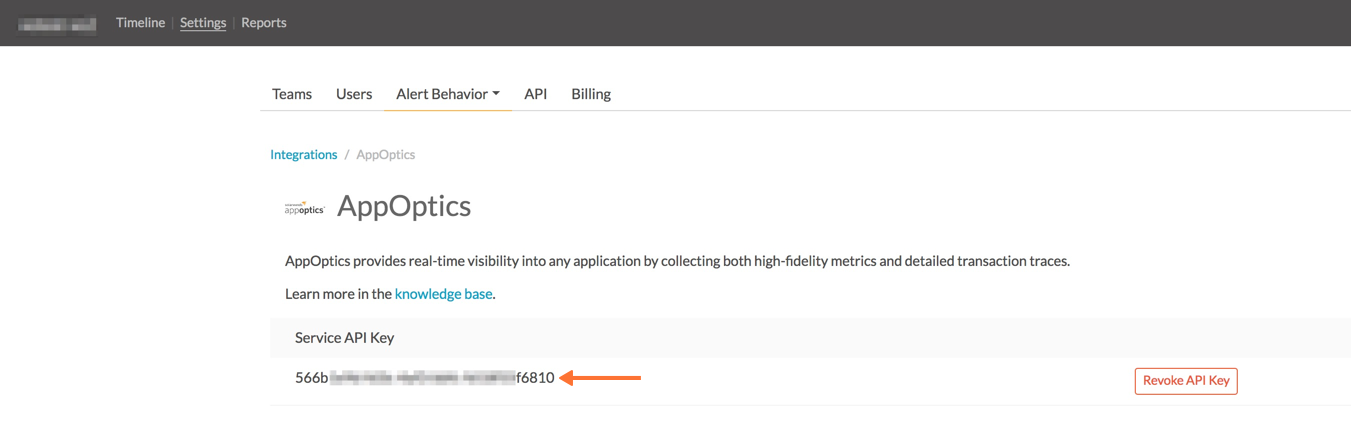
サービスAPIキーをクリップボードにコピーし、このインテグレーションに使用するSplunk On-Callルーティングキーの値を決定します。ルーティングキーの詳細とベストプラクティスについては、Splunk On-Callでルーティングキーを作成する を参照してください。
AppOpticsの設定 🔗
Organization Details セクションから、Notification Services、Splunk On-Call を選択し、Add Configuration を選択します。
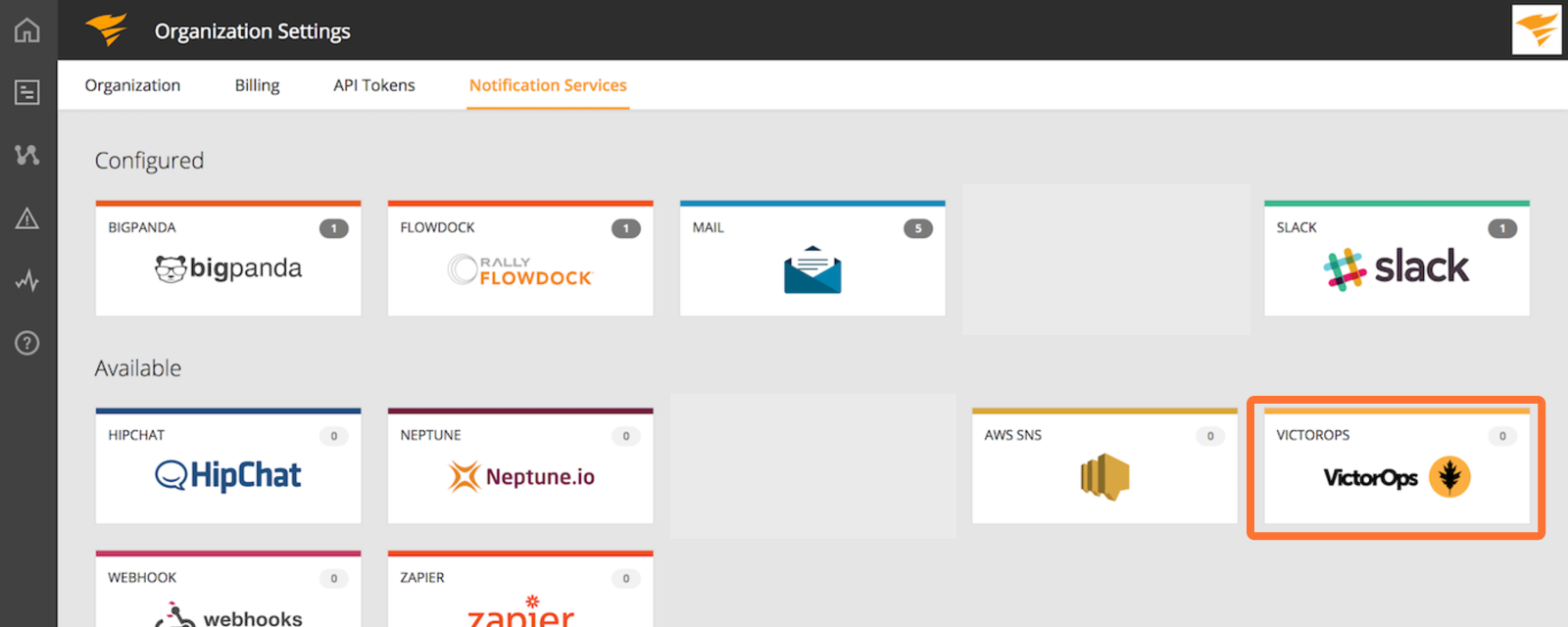
インテグレーション設定にタイトルを付け、Splunk On-CallからコピーしたサービスAPIキーとルーティングキーを貼り付け、保存します。